C# Winform 中使用FTP实现软件自动更新功能
实现思路:通过访问FTP站点,将站点中的文件下载至软件指定位置。
第一步:FTP站点中导入需要下载更新的程序文件,并添加配置文件(配置下载后文件的下载路径),如下图所示:
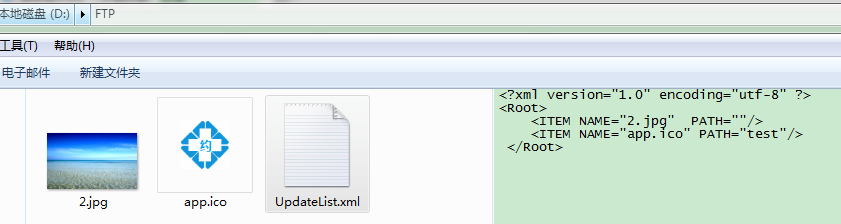
第二步:Winfrom程序读取FTP站点服务下载配置文件,解析需要下载的文件列表
第三步:循环下载更新程序文件,下载至指定位置即可
IIS中创建FTP站点略(测试访问如下图)
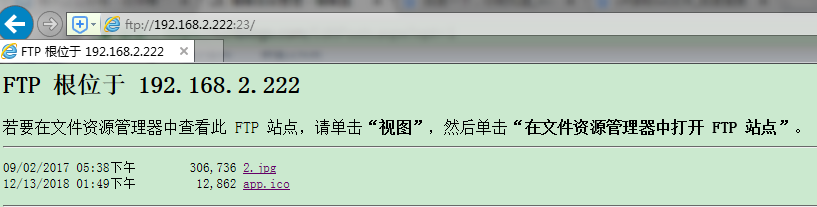
具体实现可参考如下所示代码:
FTP下载操作方法:
/// <summary>
/// 从ftp服务器上下载文件的功能
/// </summary>
/// <param name="fileName">文件名称</param>
public void Download(string fileName)
{
FtpWebRequest reqFTP;
try
{
string filePath = Application.StartupPath;
FileStream outputStream = new FileStream(filePath + "\\" + fileName, FileMode.Create);
string str=FTPFilePath + ":" + FtpServerPort + "/" + fileName;
reqFTP = (FtpWebRequest)FtpWebRequest.Create(new Uri(str));
reqFTP.Method = WebRequestMethods.Ftp.DownloadFile;
reqFTP.UseBinary = true;
reqFTP.Credentials = new NetworkCredential(FtpServerUserName, FtpServerPassword);
reqFTP.UsePassive = false;
FtpWebResponse response = (FtpWebResponse)reqFTP.GetResponse();
Stream ftpStream = response.GetResponseStream();
long cl = response.ContentLength;
int bufferSize = 2048;
int readCount;
byte[] buffer = new byte[bufferSize];
readCount = ftpStream.Read(buffer, 0, bufferSize);
while (readCount > 0)
{
outputStream.Write(buffer, 0, readCount);
readCount = ftpStream.Read(buffer, 0, bufferSize);
}
ftpStream.Close();
outputStream.Close();
response.Close();
}
catch (Exception ex)
{
throw ex;
}
} /// <summary>
/// 从ftp服务器上下载文件的功能
/// </summary>
/// <param name="fileName">文件名称</param>
/// <param name="targetPath">存放目标位置+文件名称</param>
public void Download(string fileName,string targetPath)
{
FtpWebRequest reqFTP;
try
{
string filePath = Application.StartupPath;
//FileStream outputStream = new FileStream(filePath + "\\" + fileName, FileMode.Create);
FileStream outputStream = new FileStream(targetPath, FileMode.Create);
string str = FTPFilePath + ":" + FtpServerPort + "/" + fileName;
reqFTP = (FtpWebRequest)FtpWebRequest.Create(new Uri(str));
reqFTP.Method = WebRequestMethods.Ftp.DownloadFile;
reqFTP.UseBinary = true;
reqFTP.Credentials = new NetworkCredential(FtpServerUserName, FtpServerPassword);
reqFTP.UsePassive = false;
FtpWebResponse response = (FtpWebResponse)reqFTP.GetResponse();
Stream ftpStream = response.GetResponseStream();
long cl = response.ContentLength;
int bufferSize = 2048;
int readCount;
byte[] buffer = new byte[bufferSize];
readCount = ftpStream.Read(buffer, 0, bufferSize);
while (readCount > 0)
{
outputStream.Write(buffer, 0, readCount);
readCount = ftpStream.Read(buffer, 0, bufferSize);
}
ftpStream.Close();
outputStream.Close();
response.Close();
}
catch (Exception ex)
{
throw ex;
}
}
XML解析方法:
using System.Collections.Generic;
using System.Xml; namespace AutoUpdate
{
/// <summary>
/// 用于XML操作
/// </summary>
public class XmlHelper
{
private static XmlHelper instance;
public static XmlHelper Instance
{
get
{
if (instance == null) instance = new XmlHelper();
return XmlHelper.instance;
}
} /// <summary>
/// 获取指定节点所有子节点相关属性
/// </summary>
/// <param name="path">文件路径</param>
/// <param name="nodePath">节点路径</param>
/// <returns>List<UpdateList></returns>
public List<UpdateList> GetUpdateList(string path, string selectNode)
{
XmlDocument doc = new XmlDocument();
doc.Load(path);
XmlNode node = doc.SelectSingleNode(selectNode);
List<UpdateList> list = new List<UpdateList>();
foreach (XmlNode item in node)
{
UpdateList config = new UpdateList();
config.NAME = item.Attributes["NAME"].Value;
config.PATH = item.Attributes["PATH"].Value; list.Add(config);
}
return list;
} } /// <summary>
/// config.xml item节点属性描述
/// </summary>
public class UpdateList
{
public string PATH { get; set; }
public string NAME { get; set; }
}
}
测试调用:
private void btnUpdate_Click(object sender, EventArgs e)
{
//第一步下载需要更新的配置文件
string filepath = "UpdateList.xml";
UpdateHelper.Instance.Download(filepath);
//第二步 提供并解析配置文件(获取需要更新的文件名称、文件更新后的路径)
string path = Application.StartupPath + "\\UpdateList.xml";
List<UpdateList> list = XmlHelper.Instance.GetUpdateList(path, "Root");
//第三步 循环下载文件到指定路径
foreach (UpdateList item in list)
{
if (string.IsNullOrEmpty(item.PATH)) UpdateHelper.Instance.Download(item.NAME);//下载至根目录
else //下载至指定目录
{
string targetPath = Application.StartupPath + "\\" + item.PATH + "\\" + item.NAME;
UpdateHelper.Instance.Download(item.NAME, targetPath);
}
}
MessageBox.Show("更新成功");
}
C# Winform 中使用FTP实现软件自动更新功能的更多相关文章
- Android 软件自动更新功能实现的方法
相信所有的用户都遇到过软件提醒更新的情况,下面就将实现此功能 首先看一下程序目录结构 步骤: 1.新建一个类UpdateManger,用于显示提示更新 详细出处参考:http://www.jb51.n ...
- WinForm应用程序中实现自动更新功能
WinForm应用程序中实现自动更新功能 编写人:左丘文 2015-4-20 近来在给一客户实施ECM系统,但他们使用功能并不是我们ECM制造版提供的标准功能,他们要求对系统作一些定制功能,为了避免因 ...
- Android - 软件自动更新的实现
转自:http://blog.csdn.net/wwj_748/article/details/8195565 接触到一个很实用的技术,那就是软件自动更新.一般开发者是通过自行在应用平台添加更新版本的 ...
- Android应用自动更新功能的实现!!!
自动更新功能的实现原理,就是我们事先和后台协商好一个接口,我们在应用的主Activity里,去访问这个接口,如果需要更新,后台会返回一些数据(比如,提示语:最新版本的url等).然后我们给出提示框,用 ...
- Android实现自动更新功能
Android实现自动更新功能 Android自动更新的功能可以使用第三方的SDK来实现,但是类似友盟,就不支持x86手机的自动更新,科大讯飞,弹窗是全局的,小米手机就会默认把弹窗权限关掉不允许弹出提 ...
- Android应用自动更新功能的实现!
Android应用自动更新功能的实现!http://blog.csdn.net/android_tutor/article/details/7015986 private static final i ...
- .net winform软件自动更新
转载自 http://dotnet.chinaitlab.com/DotNetFramework/914178.html 关于.NET windows软件实现自动更新,本人今天写了一个DEMO,供大家 ...
- Winform中TextBox控件开启自动提示补全功能
问题:Winform开发中,有一个TextBox控件用以输入姓名,现希望在输入名字时能够自动提示所有可能的名字. 解答:winform中的TextBox控件含有如下三个属性: ① AutoComp ...
- 如何屏蔽 iOS 软件自动更新,去除更新通知和标记
适用于 iOS.iPadOS 和 watchOS,即 iPhone.iPad 和 Apple Watch 通用. 请访问原文链接:https://sysin.org/article/Disable-i ...
随机推荐
- [转载] java多线程总结(一)
转载自:http://www.cnblogs.com/lwbqqyumidi/p/3804883.html 作者:Windstep 多线程作为Java中很重要的一个知识点,在此还是有必要总结一下的. ...
- django websocket
1.dwebsocket 2.等框架都是错误的 3. django/channels 才是正确姿势 555 4. pip install -U channels 完成后,您应该添加channels到 ...
- Windows驱动——读书笔记《Windows驱动开发技术详解》
=================================版权声明================================= 版权声明:原创文章 谢绝转载 请通过右侧公告中的“联系邮 ...
- 【Concurrency-ScheduledExecutorService】
简介 线程池执行者在ThreadPoolExecutor的基础上给我们提供了延时(delay)执行和周期执行的功能.性能会优于Timer包. 继承结构 参考: ThreadPoolExecutor E ...
- 安装vmware tools问题
我爱破解的xp虚拟机,之前没有装vmware tools,用起来非常不方便.因此,决定安装,但安装时出现了一些问题,特此记录: * 点击虚拟机的安装VMWARE TOOLS ,出现错误提示: 虚拟机需 ...
- Windows gitweb安装
/******************************************************************************* * Windows gitweb安装 ...
- zuul源码(2)
路由 路由是网关的核心功能,既然在spring的框架下,那就要按Spring的规矩来. 路由规则类:org.springframework.cloud.netflix.zuul.filters.Rou ...
- JavaScript中易混淆的DOM属性及方法对比
JavaScript中易混淆的DOM属性及方法对比 ParentNode.children VS Node.prototype.childNodes ParentNode.children:该属性继承 ...
- 利用树莓派来安装opencv从而来调动摄像头工作(没有坑,超超自己试过)
超超最近参加了学校里一位特别厉害的老师讲的课(两天,我就从一个小白然后了解了树莓派以及Arduino这些我之前都没有了解过的东西,由于结课的需要,我们需要自己设计一个创意以及完成作品)所以才有了这篇文 ...
- .net core+Spring Cloud学习之路 二
前言: 原本计划这次写一下搭建eureka群集.但是发现上次写的只是服务的注册,忘了写服务的发现,所以这次先把服务发现补上去. 我们基于上篇文章,再新建两个.net core web api项目,分别 ...
